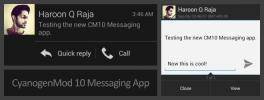Chrome Remote Desktop för Android ger fjärråtkomst till din dator
Chrome Remote Desktop är en riktigt användbar Chrome-app som låter dig fjärråtkomst till datorer. Det debuterade 2011 och krävde att du har en dator för att få fjärråtkomst till en PC eller Mac men Google har just släppt Chrome Remote Desktop app för Android vilket innebär att du inte längre behöver en dator för att få fjärråtkomst till din dator. För närvarande låter appen åtkomst till datorer som är länkade till ditt Google-konto så att du inte nödvändigtvis kan använda den för att felsöka en väns dator men vi kan hoppas att appen kommer att lägga till funktionen snart, eller så småningom. För att få åtkomst till din dator från din Android-enhet måste du ha Chrome Remote Desktop app installerad i Chrome på skrivbordet och Chrome Remote Desktop app installerad på din Android enhet. Du måste också vara inloggad på Chrome på skrivbordet med samma konto som du använder på din enhet. Här är steg-för-steg uppdelningen för att få saker att gå.
Både din dator och din Android-enhet måste ha tillgång till internet.
På ditt skrivbord
Installera Chrome Remote Desktop i Chrome för skrivbordet och logga in (Gå till Inställningar) med samma konto som du använder på din Android-enhet och starta appen. Följande skärm får du;

Klicka på Kom igång och klicka på Aktivera fjärråtkomst. Du blir ombedd att ställa in en PIN-kod och det handlar om det.

På din Android-enhet
Installera Chrome Remote Desktop-app för Android på din enhet. Om du använder mer än ett konto på din Android-enhet låter appen dig växla mellan konton från åtgärdsfältet. När du har valt rätt konto trycker du på uppdateringsknappen och väntar på att din dator ska visas. Om datorn visas med en grå ikon betyder det att datorn har anslutit till ditt konto men är offline. En online-dator har en blå ikon. Peka på datorn du vill komma åt och ange den PIN-kod som du just satt upp i föregående steg på skrivbordet.


Och du är i;

Handlingsfältet låter dig få fram ett tangentbord och få åtkomst till ytterligare inställningar. Stängningsknappen kommer att kollapsa åtgärdsfältet och du byter till helskärmsläge. De ytterligare inställningarna låter dig stänga anslutningen och skicka kommandot Crtl-Alt-Del till din dator. Nedladdningslänkar för både Chrome och Android-appen finns nedan.
Installera Chrome Remote Desktop för Chrome
Installera Chrome Remote Desktop från Google Play Store
Sök
Nya Inlägg
Prisma är en appfokuserad lansering inriktad mot enkelhet [Android]
Ett bra användargränssnitt är en av de viktigaste faktorerna för at...
Ny CyanogenMod 10 Messaging App Review & Installation Guide
Den nya meddelanden-appen i den senaste CyanogenMod 10 nattliga ROM...
Årets 150 bästa Android-appar 2012
Med utgångspunkt i sina surt förvärvade framgångar från tidigare år...

![Prisma är en appfokuserad lansering inriktad mot enkelhet [Android]](/f/6fe27343304ab0de0392b24023fcdbec.png?width=680&height=100)